Di seguito troverai le risposte ad alcune domande frequenti relative a Windows 8 Release Preview.
Puoi anche consultare la prima, seconda, terza e quarta parte di questa guida.
App e Windows Store .
-
Devo disporre di un account Microsoft per utilizzare il Windows Store?
Sì. Con un account Microsoft puoi vedere tutte le app che hai acquistato dal Windows Store e installarle in un massimo di cinque PC.
Per creare un account Microsoft:
- Apri Windows Store, fai scorrere rapidamente un dito dal bordo destro della schermata, quindi tocca Settings (Impostazioni).
Se usi un mouse, posizionalo nell'angolo superiore destro della schermata, sposta il puntatore del mouse verso il basso e fai clic su Settings (Impostazioni).
- Tocca o fai clic su Your account (Il tuo account), quindi su Sign in (Accedi) e infine tocca o fai clic su Sign up for a Microsoft account (Iscriviti con un account).
-
Ho scaricato un'applicazione da Windows Store ma non la trovo nel mio PC. Dov'è?
Dopo l'installazione di un'applicazione, nella schermata Start viene visualizzato un riquadro dell'applicazione. Se non lo visualizzi, puoi provare a cercare l'applicazione nel PC:
- Dal bordo destro della schermata, fai scorrere rapidamente un dito e tocca Search (Cerca).
Se usi un mouse, posizionalo nell'angolo superiore destro della schermata e fai clic su Search (Cerca).
- Assicurati che la ricerca sia impostata su Apps (Applicazioni), quindi immetti il nome dell'applicazione.
Se un'applicazione non viene visualizzata nei risultati di ricerca, puoi reinstallarla nel tuo PC:
- Apri Windows Store, fai scorrere rapidamente un dito dal bordo superiore della schermata, quindi tocca Apps (Applicazioni).
Se usi un mouse, posizionalo nell'angolo superiore della schermata, fai clic con il pulsante destro del mouse e scegli Apps (Applicazioni).
- Fai scorrere rapidamente un dito verso il basso oppure fai clic con il pulsante destro del mouse sull'applicazione che vuoi reinstallare, quindi tocca o scegli Install (Installa).
-
Come faccio a utilizzare le mie applicazioni in altri PC?
Puoi installare un'applicazione che hai acquistato da Windows Store in un massimo di cinque PC. Per installare una delle applicazioni in un altro PC:
- Apri Windows Store, fai scorrere rapidamente un dito dal bordo superiore della schermata, quindi tocca Your apps (Applicazioni).
Se usi un mouse, posizionalo nell'angolo superiore della schermata, fai clic con il pulsante destro del mouse e scegli Your apps (Applicazioni).
- Fai scorrere rapidamente un dito verso il basso oppure fai clic con il pulsante destro del mouse sull'applicazione che vuoi installare, quindi tocca o scegli Install (Installa).
-
Ho un problema con un'applicazione. Come faccio a ottenere assistenza?
Se riscontri un problema tecnico con un'applicazione, puoi contattare lo sviluppatore dell'applicazione per ricevere assistenza. Per visualizzare le informazioni relative al supporto tecnico dello sviluppatore:
- Apri Windows Store e vai alla pagina con la descrizione dell'applicazione.
- Tocca o fai clic su App support (Supporto applicazione) per visualizzare il sito Web del supporto tecnico dello sviluppatore o le informazioni sul contatto.
In caso di domande su Windows Store, puoi ottenere le risposte da altri utenti di Windows e dal supporto tecnico Microsoft nel forum di Windows 8 Release Preview .
-
Che cos'è un'applicazione desktop?
Un'applicazione desktop è concepita nello specifico per poter essere eseguita sul desktop. Puoi visualizzare le pagine delle descrizioni per le applicazioni desktop in Windows. Per installare l'applicazione dal sito Web per sviluppatori, dovrai toccare o fare clic sul link fornito nella pagina della descrizione dell'applicazione desktop. Dopo aver scaricato l'app desktop dal sito Web per sviluppatori e averla installata nel PC, potrai eseguirla dalla schermata Start (che aprirà il desktop) o aggiungerla alla barra delle applicazioni per eseguirla direttamente dal desktop.
-
Come posso ricevere assistenza nell'acquisto e nella richiesta di informazioni di fatturazione delle app del Windows Store?
Se utilizzi una versione del Windows Store che supporta l'acquisto di app e si verifica un problema in fase di acquisto dal Windows Store oppure se vuoi porre domande sulle informazioni di fatturazione associate al tuo account, puoi contattare il supporto tecnico.
fonte: Windows Microsoft



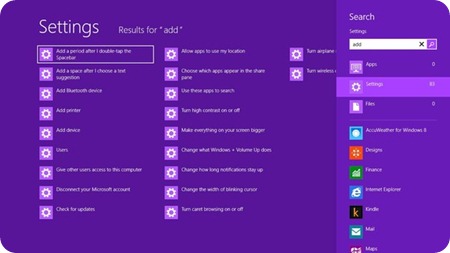

Commenti
Posta un commento